Apple ha alzato il livello di personalizzazione con il rilascio di iOS 18. La prima beta pubblica di iOS 18 offre infinite possibilità per iPhone, alcune delle quali devono ancora essere esplorate.
Oltre a personalizzare il centro di controllo, posizionare le icone delle app ovunque sullo schermo e cambiare i colori delle icone delle app, iOS 18 offre anche opzioni di personalizzazione della schermata di blocco.
spettacolo
Scambio dei controlli della schermata di blocco con iOS 18
Sì, il nuovo iOS 18 consente di sostituire i vecchi controlli della fotocamera e della torcia con qualcos’altro nella schermata di blocco.
Se il tuo iPhone utilizza l’ultima versione di iOS 18, puoi sostituire i pulsanti Torcia e Fotocamera con oltre 50 opzioni diverse.
Puoi scegliere i pulsanti della schermata di blocco per avviare un’app, accedere alla funzionalità, modificare le impostazioni di sistema o fare qualsiasi altra cosa. Puoi anche assegnare scorciatoie ai pulsanti di controllo della schermata di blocco.
Inoltre, è importante notare che ogni schermata di blocco creata può avere pulsanti di controllo diversi.
Come modificare i controlli della schermata di blocco su iPhone?
Se vuoi sostituire i controlli della fotocamera e della torcia nella parte inferiore della schermata di blocco con i controlli che utilizzi effettivamente, segui questi passaggi.
1. Assicurati di aver installato iOS 18 sul tuo iPhone.
2. Vai alla schermata di blocco del tuo iPhone.
3. Tocca e tieni premuto un punto qualsiasi della schermata di blocco e tocca Personalizza.


4. Nella personalizzazione della schermata di blocco, seleziona Schermata di blocco.


5. Troverai un’icona (-) che appare sui pulsanti di controllo della schermata di blocco. Tocca (-) su Torcia e Fotocamera.
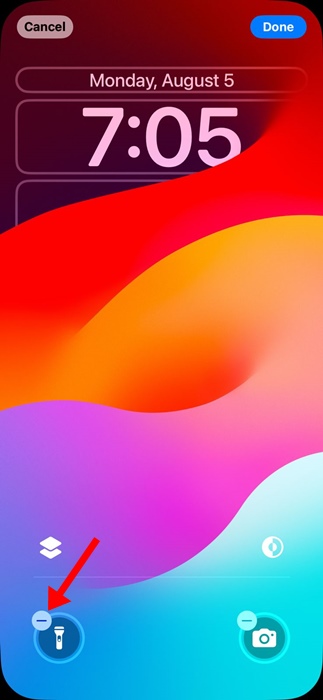
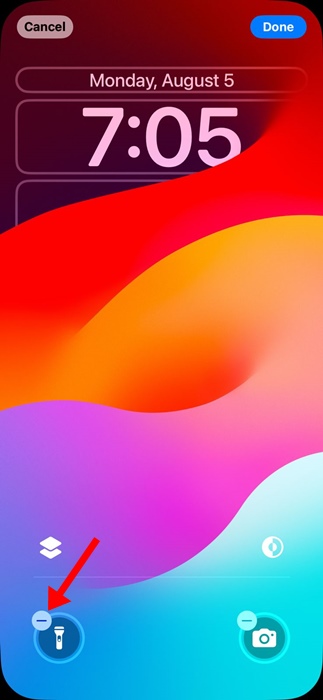
6. Una volta rimosso, toccare (+) per assegnare un nuovo controllo.
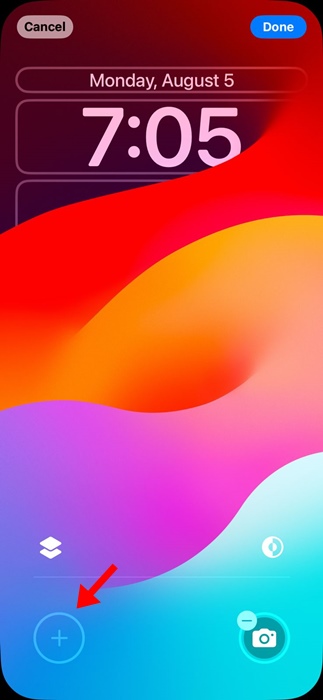
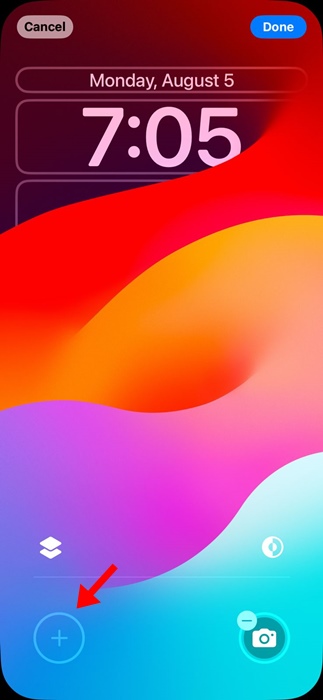
7. Troverai oltre 50 controlli da aggiungere alla schermata di blocco. Seleziona il controllo della schermata di blocco che vuoi aggiungere.
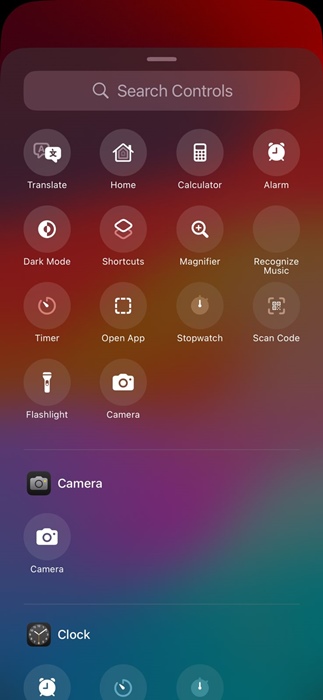
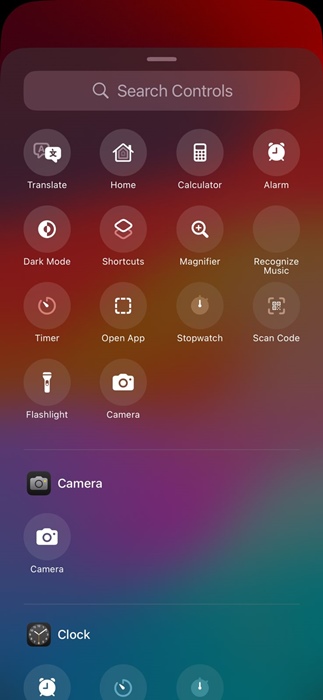
8. Una volta terminato, tocca il pulsante Fine nell’angolo in alto a destra dello schermo.
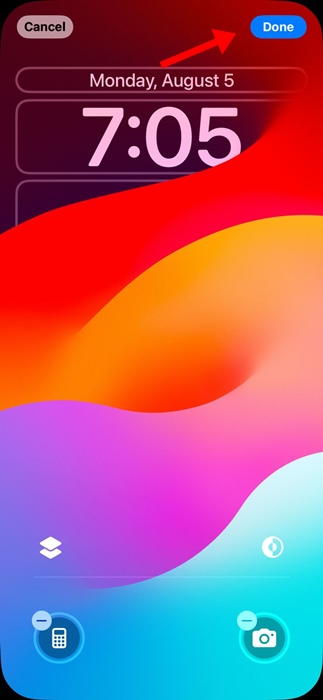
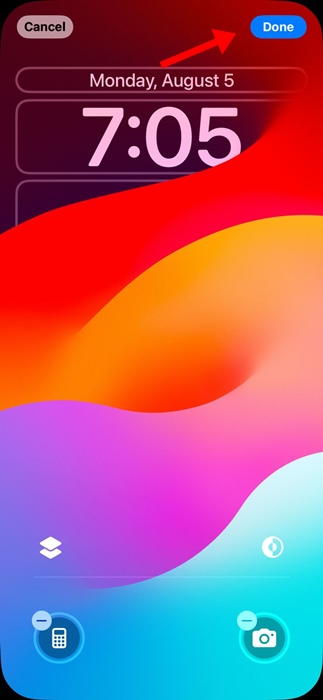
Ecco come puoi cambiare il controllo della schermata di blocco sul tuo iPhone con il nuovo iOS 18. Devi ripetere i passaggi per cambiare i controlli per tutte le schermate di blocco che hai creato sul tuo iPhone. Sì, puoi avere diversi controlli della schermata di blocco su diverse schermate di blocco.
Questa guida spiega come cambiare i controlli della schermata di blocco su un iPhone con iOS 18. Questa è solo una delle opzioni di personalizzazione che iOS 18 offre. Se hai bisogno di ulteriore aiuto per cambiare i controlli della schermata di blocco del tuo iPhone, faccelo sapere nei commenti.
